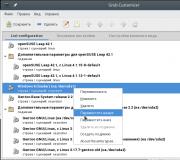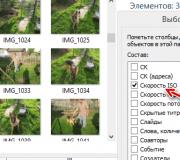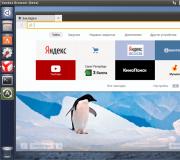Android-dəki bütün məlumatları bərpa edin. Telefonunuzdakı standart parametrləri necə bərpa etmək olar
Sual: Android-i zavod parametrlərinə yenidən başlatdıqdan sonra silinmiş məlumatları necə bərpa etmək olar
Salam. Xahiş edirəm mənə kömək edin. Planşetimdə sıfırlama baş verdi, bu tətbiq sənədlərimi bərpa edəcəkmi?
Metodlar: Fabrika Sıfırlanmasından sonra Android Data Recovery necə aparılır
Metod 1. Silinmiş məlumatları bərpa etmək üçün Android üçün UltData
Sadə və təsirli bir həll istəyirsinizsə, cəhd edin. Bu vasitə Android 8.0, Android 7.0, Android 6.0 və s. İşləyən Android telefonlarından və tabletlərindən məlumatları bərpa edə bilər. Zavod sıfırlandıqdan sonra səhvən sənədləri düzəldin və ya silin.
Android üçün UltData itirilmiş kontaktları, fotoları, mətn mesajlarını, zəng tarixçəsini, videoları və digər sənədləri əhəmiyyətli dərəcədə bərpa edə bilər. Aşağıdakı rəhbər izah edir, fabriki sıfırlama Android-dən sonra məlumatları necə bərpa etmək olar.
1. Android cihazınızı USB kabeli vasitəsilə kompüterinizə qoşun. Proqramı işə salın və USB ayıklamasını təmin etmək və Android telefonunuzda və ya tabletinizdə USB yaddaşını aktivləşdirmək üçün ekrandakı əmrləri izləyin.
USB kabeliniz itibsə və ya USB portunuz zədələnibsə və Android telefonunuzu PC-yə qoşa bilmirsinizsə, Wi-Fi üzərindən əlaqə qurmağınıza imkan verən Tenorshare UltData for Android Pro-nu sınaya bilərsiniz.
2. Proqram tarama prosesini tamamlayana qədər gözləyin. Sonra proqram bütün bərpa olunan sənədləri göstərəcəkdir.

3. Çətin bir şəkildə yenidən qurulduqdan sonra Android-dən məlumat çıxarmazdan əvvəl bərpa edilə bilən sənədlərə baxın və bərpa etməyiniz lazım olanları seçin. Sonra qeyd olunan məlumatları saxlamaq və "Geri yüklə" düyməsini vurmaq üçün təyinat yeri tapmalısınız.

Metod 2. 7- Data Android Recovery vasitəsilə faylları yenidən Android-də əldə edin
7-Data-nın silinmiş sənədlərin çoxunu həm daxili yaddaşda, həm də xarici kartda çox çətinlik çəkmədən bərpa edə bilməsi vacibdir. Bu proqram tamamilə pulsuzdur. Təlimatları addım-addım izləyin.
Eynilə, bərpa etmədən əvvəl USB cihazında ayıklamanı aktivləşdirməlisiniz və USB kabeldən istifadə edərək smartfonunuzu kompüterinizə qoşmalısınız.
1. Proqramı şəxsi kompüterinizə və ya dizüstü kompüterinizə yükləyin. Bundan sonra 7-Data Android Recovery açın. Pəncərədə "İrəli" düyməsini basın və istədiyiniz sənədləri seçin.

2. Tam tarama başlayır, sadəcə bir neçə dəqiqə gözləyin. Proqram cihazı taradıqda və fayl siyahısı göstərilir.

3. Fayl qovluqlarını taradıqdan sonra cihaz görünəcək. Lazımi məlumatları bərpa edə bilərsiniz.

Tapılan məlumatlar kompüterdəki ayrı bir qovluqda saxlanılır. Bundan əlavə, cihazın bütün boşluğundan qurtarmaq üçün telefondakı lazımsız məlumatları vaxtında təmizləməlisiniz.
Metod 3. EaseUS MobiSaver ilə məlumatları bərpa edin
İstifadə edəcəyimiz "EASEUS Mobisaver" adlı bir proqram var, qismən məlumatları bərpa edə bilər, əlbəttə ki, tamamilə pulsuzdur. Ancaq bu proqramda tam işləmək üçün kök hüquqlarını aktivləşdirməlisiniz. Qeyd etmək lazımdır ki, kök hüquqlarını aktivləşdirmək proqram yükləmələrini təsir etmir, lakin təhlükəsizlik riski var. Adi proqram kökdən sonra icazə ala bildiyindən, bu virus proqramının da icazə ala biləcəyi deməkdir.
Addım 1... Android cihazını kompüterə qoşun
Android üçün EaseUS MobiSaver proqramını işə salın və Android cihazınızı USB kabeli ilə kompüterinizə qoşun. Sonra Başlat düyməsini vurun və sonra proqram tez bir zamanda cihazınızı tanımağa və birləşdirməyə çalışacaq.

Addım 2... Android cihazını itirilmiş məlumatlar üçün tarayın.
Android üçün EaseUS MobiSaver cihazınızı avtomatik olaraq tarar və məlumatları analiz edir. Tarama prosesi zamanı proqram bütün tapılan faylları real vaxtda göstərəcəkdir.
Addım 3... Android cihazında bərpa edilə bilən məlumatların önizlənməsi.
Tarama biraz vaxt aparacaq və bundan sonra tapılan bütün fayllar fərqli fayl növlərinə görə yaxşı təşkil edilmiş kateqoriyalara bölünür. Onları bir-bir pəncərənin sağ tərəfində önizləmək üçün istənilən növü seçə bilərsiniz.

Addım 4: Android cihazınızdan itirilmiş məlumatları bərpa edin
Geri qaytarmaq istədiyiniz sənədləri asanlıqla seçə bilərsiniz. Sonra bu seçilmiş faylları işarələyin və Android cihazınızdan çıxarmaq üçün "Qurtar" düyməsini vurun. Nəhayət, bütün bərpa edilmiş məlumatları saxlamaq üçün kompüterinizdə bir qovluq göstərməlisiniz.
Metod 4. Android fayllarını iMobie PhoneRescue vasitəsilə bərpa edin
Bu proqram yalnız cihazdakı faylları bərpa edə bilməz, həm də Android cihaz məlumatlarını, kök android telefonunu çıxara və Android ekran kilidini çıxara bilər.
Android üçün PhoneRescue tərəfindən dəstəklənən bütün fayl növlərini göstərir. Taramaq və ya təmir etmək istəmədiyiniz kateqoriyalar üçün qarşısındakı qutuların işarəsini götürün.

Android cihazınızı kökləndirmisinizsə, Dərin Tarama dərhal əlçatan olacaq. Əks təqdirdə, yeni başlayanlar üçün PhoneRescue for Android cihazınızı işə salacaq. Kökləmə prosesi başladıqdan sonra aşağıdakı interfeys görünəcəkdir. Bu vaxt Android cihazınızın köklənməsi bir neçə dəqiqə çəkə bilər. Zəhmət olmasa xəstəni tutun.
Kökləmə prosesi başa çatdıqdan sonra Dərin Tara əməliyyatı avtomatik olaraq başlayacaq. Tarama prosesi cihazınızdakı məlumatların miqdarından asılı olaraq bir neçə dəqiqə çəkə bilər.

Metod 5. iSkySoft Android Data Recovery - Android-də məlumatları bərpa etmək üçün vasitədir
Android Data Recovery, məlumatların itirilməsinin səbəbi nə olursa olsun, Android cihazlarında silinmiş faylları bərpa etmək üçün hazırlanmışdır. Bu o deməkdir ki, insanlar səhvən sənədləri siliblərsə və ya virus hücumlarından əziyyət çəkirlərsə, proqramın səhv olub-olmamasından və ya faylların zədələnməsindən asılı olmayaraq, həmişə faylları bərpa etmək fürsətiniz olacaqdır. Ancaq məlumatların əksəriyyəti telefonda saxlanılan və silinə bilməyən yaddaşdan bərpa olunur.

Burada sizə iki fərqli tarama rejimi təklif olunur: "Standart Modu" və "Qabaqcıl Modu". Standard Mode cihazınızda silinmiş sənədlərin əsas taramasını həyata keçirir. Digər tərəfdən, inkişaf etmiş rejim cihazınızın -dərin taramasını edir, daha uzun çəkir.

Smartfonlarda zavod parametrlərinin bərpası, quraşdırılmış bütün proqram təminatlarının, qalan faylların, önbelleğin və digər zibillərin təmizlənməsi üçün lazımlı bir prosedurdur. Sıfırlamadan sonra telefonda yalnız istehsalçı tərəfindən təqdim olunan tətbiqlər olacaqdır. Android əməliyyat sistemi ilə telefonlarda parametrləri bərpa etmək oxşar alqoritmləri izləyir.
Sıfırlamadan əvvəl nə etməli
Zavod parametrlərinin bərpasının istifadəçi məlumatlarının tamamilə silinməsinə səbəb olduğunu başa düşmək vacibdir: video, foto, səs sənədləri, kontaktlar, mesajlar, zənglər jurnalı, tətbiqetmələr. Bu cür məlumatları saxlamağı planlaşdırırsınızsa:
- Sistem ehtiyat nüsxəsi edin. Daxili Android qabiliyyətlərindən və ya bir Google hesabından istifadə edə bilərsiniz.
- İstədiyiniz sənədləri kopyalayın. Bunlar başqa bir media və ya bulud saxlama xidmətinə köçürülə bilər.
- Yaddaş kartını çıxarın. Çıxarıla bilən kartlar faylları saxlamaq üçün istifadə olunur, lakin fabrika sıfırlaması məlumatları silir.
- Sim kartı çıxarın. İstifadəçi bir ehtiyat nüsxəsi edərsə, bu maddə isteğe bağlıdır. Əks təqdirdə, SIM kartdakı kontaktların itməsi ehtimalı var.
- Sıfırlamadan sonra başlamaqla bağlı problem olmayacaq şəkildə telefonunuzu doldurun.
Hazırlıqdan sonra yenidən qurmağa davam edə bilərsiniz.
Telefonunuzu zavod parametrlərinə qaytarmaq yolları
Android əməliyyat sistemlərinin bütün versiyalarında zavod parametrlərinə qayıtmaq üçün bir seçim var. Proqramla bunu etmək mümkün deyilsə, prosedur bir klaviatura qısayolu və ya əlavə proqram təminatı ilə həyata keçirilir.
Ayarlar menyusunda
Bütün smartfonlar və Android versiyalarında yenidən qurmağa həsr olunmuş bir bölmə var. Bu bölmə üçün standart axtarış alqoritmi:
- Ayarlar;
- Bərpa və yenidən qurma;
- Sıfırla.
Bu maddələrin adları fərqli cihaz markalarında və əməliyyat sistemlərində bir qədər dəyişə bilər.
Qurtarma menyusunda
Bu menyu bir klaviatura qısayolu tərəfindən çağırılır. Qurtarma rejimində istifadəçi telefonu geri qaytara bilər. Telefon açılmırsa və ya pis donursa, metod uyğundur. Fərqli istehsalçıların telefonlarındakı menyuya zəng etmək:
- Asus, Acer, Huawei, LG: səs aşağı + güc açıq;
- Lenovo, Samsung, Sony, Prestigio, Meizu, Xiapmi: səs səviyyəsi + güc açıq.
Qurtarma menyusu göründükdə, "Məlumatları silin" və ya "Zavodun Sıfırlanması" seçimini etməlisiniz.
Uzaqdan sıfırlama
Android uzaqdan idarəetmə xidmətinə kompüterlərdən və mobil cihazlardan daxil olmaq mümkündür. Telefon itirildikdə, fərdi məlumatların qəsdkarlara çatmaması üçün parametrləri zavod parametrlərinə qaytarmaq üçün cəhd edə bilərsiniz:
- Uzaqdan idarəetmə xidmətinə gedin;
- Google hesabınıza daxil olun;
- Sinxronizasiya siyahısında bir cihaz tapın;
- "Məlumatları sil" düyməsini basın.
Bu metodun mənfi tərəfi onun etibarsızlığıdır. Silinmə yalnız smartfonun İnternetə qoşulması halında mümkündür.
Xidmət əmrləri
Xidmət və ya gizli əmrlər yalnız parametrləri geri qaytarmaqla deyil, həm də Android smartfonunuzda olan proqram təminatını yenidən quraşdırmağa imkan verir.
- * # * # 7780 # * # * - parametrləri yenidən qurmaq əmri;
- * 2767 * 3855 # - proqram təminatını yenidən quraşdırmaq əmri.
Bir əmri yazdıqdan sonra zəng düyməsini basmağa ehtiyac yoxdur. İstifadəçi bir kombinasiyaya daxil olduqda dərhal əməliyyatı təsdiqləmək istənən cavab pəncərəsi açılır.
Android Debug Bridge proqramından istifadə
Faydalı proqram bir USB-yə bir kompüterə qoşulmuş telefonlarla müxtəlif əməliyyatlar həyata keçirməyə imkan verir. Cihaz komanda xəttindən istifadə edərək idarə olunur. Parametrləri sıfırlamaq üçün tədbirlər alqoritmi:
- Android Debug Bridge-i yükləyin və quraşdırın;
- Komanda xəttinə zəng edin;
- Telefonu PC-yə qoşun;
- Komanda xəttinə "adb shell" daxil edin, giriş düyməsini basın;
- Kompüter smartfonu aşkar edəcək;
- "-Wipe_data" əmrini daxil edin, giriş düyməsini basın.
Telefon yenidən başlayacaq. Açıldıqda zavod sıfırlaması artıq tətbiq olunacaq.
Sıfırlamadan sonra kontaktları və digər məlumatları bərpa edin
Bir istifadəçi parametrləri bərpa etdikdən sonra səhvən sənədləri sildi və ya itirdi, onları geri qaytarmağın bir neçə yolu var.
Yedəkdən
Yuxarıda bir smartfondakı məlumatların necə yedeklənəcəyindən bəhs etdik. Bərpa etmək üçün sizə lazım:
- Ayarlara gedin;
- Bölmə "Qurtarma və yenidən qurma";
- Yerli bərpa və ya daxili kartdan bərpa.
Yedək Google hesabı əsasında aparılıbsa, smartfon İnternetə qoşulmalıdır. Google xidməti faylları ehtiyat nüsxədən qaytarmaq imkanı verir.
Daxili yaddaşdan
Yedək olmadan fayllar da bərpa edilə bilər. Verilənlər cihazın yaddaşında yeni məlumatlarla yazılana qədər saxlanılır.
Silin
7-Data Android Recovery
Parametrləri sildikdən və ya sıfırladıqdan sonra smartfonun yaddaşından faylları bərpa etmək üçün populyar bir proqram. 7-Data Android Recovery bir kompüterdə quraşdırılmışdır, sadə və intuitiv bir interfeysə malikdir və rus dilini dəstəkləyir.
Müxtəlif vəziyyətlər olur və bəzən parametrləri sıfırladıqdan sonra Android platformasında işləyən bir cihazdakı kontaktları və digər məlumatları tamamilə bərpa etmək lazımdır, yəni bərk sıfırlama. Bənzər bir vəziyyətə düşsəniz, çaxnaşmamalısınız. Vaxtınıza bir neçə dəqiqə ayırın və təqdim olunan bütün addımları təkrarlayaraq məqaləni oxuyun. Nəticədə, bütün məlumatlar cihaza bərpa ediləcəkdir.
Məlumatları bərpa etməyin bir neçə məlum yolu var. Bundan sonra bunun üçün lazım olan ən təsirli metod və proqramları nəzərdən keçirəcəyik.
Bu metodu təqdim olunan siyahıda ilk metod kimi təsvir etməyə qərar verdim. Doğrudur, yalnız telefonlarını qurarkən Google hesabını bağlayan və istifadə edənlər üçün uygundur və indi buna girişiniz var. Bunu etməmisinizsə, birbaşa aşağıdakı metodlardan hər hansı birinə keçməyinizi məsləhət görürəm.
Beləliklə, bu vəziyyətdə əlaqələrin bərpası proseduru çətin olmayacaq və tamamilə bərpa edilə bilər.
- Bunu etmək üçün Gmail hesabınıza daxil olun və telefon kitabçasına keçin. Və ya sadəcə ünvana gedin.
- Əlaqə məlumatları əvvəllər sinxronlaşdırılıbsa, onları siyahıda görəcəksiniz. Sonra, "kontaktları idxal / ixrac et" düyməsini tapırıq, sonra bir neçəsi varsa hesabınızı seçin və davam edin.
- Kontaktları saxlamaq istədiyiniz bir yer seçməyimiz istənəcək və burada telefon nömrəmizi göstəririk. Verilənlərin uğurlu saxlanması barədə bir mesajın görünməsini gözləyirik və indi bütün kontaktlar telefonunuzdakı ünvan kitabınızda görünəcəkdir.
 İtirilmiş kontaktlar xüsusi bir proqramdan istifadə edərək bərpa edilə bilər ki, bu da zavod məlumatlarını bərpa etdikdən sonra digər məlumatları (foto, video və digər məlumatlar) bərpa etməyə imkan verir.
İtirilmiş kontaktlar xüsusi bir proqramdan istifadə edərək bərpa edilə bilər ki, bu da zavod məlumatlarını bərpa etdikdən sonra digər məlumatları (foto, video və digər məlumatlar) bərpa etməyə imkan verir.
Bu proqramın ödənişli olduğunu qeyd edirəm, lakin geliştiricinin 30 gün ərzində pulsuz sınaq versiyasını da təqdim etməsi çox yaxşıdır. Bu, bizə lazım olan şeydir. Proqramı rəsmi veb saytdan PC-yə yükləyə bilərsiniz.
Beləliklə başlayaq:
- Linki yükləyin, hər zamanki kimi proqramı kompüterinizə yükləyin.
- USB ayıklamasını aktiv edin. Bunu etmək üçün Android 2.3 və daha yüksək versiyalarında tətbiqetmələrə gedin, "geliştirici" menyusuna keçin və "USB ayıklama" nı açın. 3.0-dan 4.1-dək versiyada "geliştirici" menyusuna keçin və ayıklamanı aktivləşdirin. 4.2 və daha yüksək bir versiyanız varsa, "cihaz məlumatı" maddəsinə keçməlisiniz və bir geliştirici olduğunuz barədə məlumat görünənə qədər "qurma nömrəsi" menyusunu vurmalısınız. Sonra geliştirici seçimlərinə gedin və USB ayıklamasını aktivləşdirin.
- Telefonunuzu USB ilə birləşdiririk. Proqramın telefonu aşkar etməsini gözləyirik və sonra sürücülərin yüklənməsinin tamamlanmasını gözləyirik (həm kompüterdə, həm də telefonda quraşdırma ilə razılığınızı təsdiqlədiyinizdən əmin olun)
- Telefonunuzda məlumatların bərpasını gözləyin və indi bərpa olunan məlumatlardan istifadə edə bilərsiniz.
Bu üsul olduqca zəhmətlidir və həmişə kömək etmir, xüsusən də ən son telefon modeliniz varsa. Köhnə modellərdə məlumat bərpa proqramı əla bir iş görür.
7 Data Android Recovery proqramından istifadə edərək kontaktları bərpa edin
 Bu proqram, silinmiş məlumatları çox tez bərpa etməyə imkan verir və üstəlik pulsuz paylanır.
Bu proqram, silinmiş məlumatları çox tez bərpa etməyə imkan verir və üstəlik pulsuz paylanır.
Veriləri tam şəkildə bərpa etmək mümkün olmaya bilər, lakin bunun əhəmiyyətli bir hissəsi hələ də saxlanıla bilər.
Gəlin başlayaq:
- Linki istifadə edərək proqramı rəsmi veb saytdan yükləyin və kompüterinizə quraşdırın.
- Telefonunuzu və kompüterinizi bağlamaq üçün USB kabeldən istifadə edin.
- Ekranda əlaqə haqqında bir mesaj və yaddaş kartlarının siyahısı görünəcək, ehtiyac duyduğunuzu seçib "növbəti" düyməsini basmalısınız.
- Avtomatik məlumat bərpa başlayacaq və proses bitdikdən sonra tam olaraq nə bərpa edildiyini görə biləcəksiniz.
- Siyahıdan nə bərpa etmək istədiyinizi, nəyi silə və ya kompüter diskində saxlaya biləcəyinizi seçə bilərsiniz.
Telefonunuzu sıfırladıqdan sonra əlaqələr daxil olmaqla məlumatların əhəmiyyətli bir hissəsini tez və asanlıqla bərpa edə bilərsiniz. Təqdim olunan metodlarla heç bir şey işləmirsə, təqdim olunduğu məqalələrlə tanış olmağınızı məsləhət görürəm. Onlardan biri mütləq sizin vəziyyətinizdə kömək edəcəkdir.
Hər hansı bir metoddan istifadə edin və gələcəkdə məlumatların tamamilə silinməsinə icazə verməyin, çünki proqramlar nə qədər yaxşı olsa da, bütün məlumatları tamamilə bərpa etmək hələ mümkün olmayacaqdır.
Bəzən Android-də parametrlərin tamamilə yenidən qurulmasından sonra silinmiş faylları, qovluqları və ya məlumatları bərpa etmək lazımdır. Bəzən istifadəçi təsadüfən ağıllı telefonundan silsə, məlumatların bərpasına ehtiyac ola bilər. Xüsusilə nadir foto və musiqi üçün təhqiramizdir.
Buna görə itirilmiş və ya silinmiş Android sənədlərini bərpa etməyin sadə və təsirli bir yolunu axtarırsınızsa, bu məqaləni oxuduqdan sonra bu məsələdə əsl köməkçi olacaqsınız.
Kədərlənməyə və ümidsizliyə qapılmağa tələsin, xoşbəxtlikdən silinmiş sənədlərin problemini bir neçə kliklə həll edəcək xüsusi proqramlar var. Bunlardan birini daha yaxından nəzərdən keçirəcəyik - 7-Data Android Recovery aydın liderlərdən biridir.
Android sistemindəki silinmiş məlumatları necə bərpa etmək olar
Yuxarıda qeyd etdiyimiz kimi, məlumatların bərpası 7-Data Android Recovery proqramı istifadə edilərək həyata keçiriləcək, bu yazı zamanı tamamilə pulsuz idi, bəlkə də gələcəkdə geliştirici müəyyən bir ödəniş təqdim edəcək, amma indi kədərli olanlardan danışmayaq 🙂
7-Data, silinmiş sənədlərin əksəriyyətini həm daxili yaddaşda, həm də xarici bir SD kartda asanlıqla bərpa etməyə imkan verəcəkdir.
Proqramı serverimizdən buradan yükləyə bilərsiniz.
Sonra standart proseduru izləyirik. Arxivi paketdən çıxarın və 7data-recovery-suite tətbiqetmə faylını işə salın. Yükləyicinin göstərişlərini izləyərək fərdi kompüterimizdə və ya noutbukumuzda proqramın tam quraşdırılmasını həyata keçiririk.
Uğurla tamamlandıqdan sonra 7-Data Android Recovery proqramını açın:
Qurtarmağa başlamazdan əvvəl USB cihazında ayıklamanı aktivləşdirməlisiniz və bunun üçün USB kabeldən istifadə edərək smartfonunuzu kompüterə qoşmalısınız:
1. Smartfonunuzun parametrlərinə keçin - Geliştirici seçimləri - USB ayıklaması (qutuyu işarələyin);
2. USB kabelini smartfona, sonra da kompüterə qoşun;
3. 7-Data Recovery pəncərəsində yaşıl "Next" düyməsini vurun. Yaddaş kartlarının siyahısı olan bir pəncərə qarşınızda açılmalı, lazım olanı seçib "İleri" düyməsini basmalısınız.

4. Cihaz tarama pəncərəsi görünəcək. Burada proqram tamamilə cihazı tarar və geri qaytarılacaq sənədlərin siyahısını göstərərkən bir az gözləmək lazımdır.

5. Tarama tamamlandıqdan sonra cihazın qovluq və sənədlərinin strukturlaşdırılmış "ağacı" göstərilir.

6. Siyahıdan keçib bərpa ediləcəkləri qeyd edin. "Saxla" düyməsini basın.
Vacibdir! Qurtardığınız məlumatlar PC'nizdəki ayrı bir qovluqda saxlanılmalıdır, bir daha yaddaş kartında saxlamayın. Proqramı öz təhlükəniz və riskinizlə istifadə edirsiniz, hər şeyin keyfiyyətcə bərpa olunacağına tam zəmanət vermir.
Gördüyünüz kimi, prosedur dərin bilik tələb etmir və hətta ilk istifadəçi Android-in göründüyü kimi geri dönməz şəkildə itirilmiş faylları və məlumatlarını bərpa edə bilər.
Cib telefonları indi çox sayda faydalı funksiyanı birləşdirən həqiqətən əvəzolunmaz köməkçidir, bunlardan biri demək olar ki, məhdud olmayan sayda əlaqə saxlaya bilməkdir. Bununla birlikdə, bəzi smartfonlar zavod parametrlərinə qayıtdıqdan sonra gözlənilmədən sönə bilər (məsələn, temperatur dəyişikliyi səbəbindən) və fabrika sıfırlamasından sonra telefonda kontaktların necə bərpa ediləcəyi sualı çox aktual olacaqdır.
Parametrləri bir neçə yolla sıfırladıqdan sonra "Android" -də əlaqələri bərpa edə bilərsiniz, hər biri smartfon sahibinin uzaqgörənliyini nəzərdə tutur. Birinci üsul, Google sinxronizasiya mərkəzinə keçid edərək əlaqələri bərpa etməkdir. Bu əməliyyat sistemindəki hər bir smartfon, ilk dəfə açıldıqda, həmişə hesab parametrlərini konfiqurasiya etməyi təklif edir ki, sonradan istifadəçi məlumatlarını bərpa etmək mümkün olsun (bu yalnız kontaktlara və onların məlumatlarına aid deyil). Sinxronizasiya, mobil İnternetdən istifadə edərək kontaktların tamamilə məxfi hesaba köçürülməsini əhatə edir. Sinxronizasiya müddətinin nisbətən qısa - ən azı iki həftə təyin edilməsi tövsiyə olunur. Beləliklə, smartfon məlumatları sığortalanacaq və istifadəçi onu itirməyəcəkdir.
Kontaktları hesabınızdan kopyalamaq üçün linki izləyin: https://www.google.com/contacts/, burada kontaktlarınızı telefonunuza gətirmə funksiyasını seçə bilərsiniz. "Android" cihazlarında kontaktları bərpa etməyin ikinci yolu onları SIM-kartdan kopyalamaqdır. Kontaktları kopyalamaq üçün kontaktlar menyusundakı müvafiq şou düyməsini seçməlisiniz (Menyu düyməsi - Seçimləri göstər - SİM kontaktları). SIM kartdakı əvvəllər qeyd olunan bütün kontaktlar seçilməli və smartfona kopyalanmalıdır.
Üçüncü tərəf proqramlarını, məsələn, "Dr.Fone" istifadə edərək, itirilmiş əlaqələrinizi də bərpa edə bilərsiniz. Proqram şərti olaraq ödənilir, yəni lisenziyalı versiyanın gələcəkdə satın alınması lazımdır, lakin ilk 30 gündə xüsusiyyətləri pulsuz qiymətləndirə bilərsiniz. Proqramı geliştiricinin rəsmi saytından yükləmək mümkündür. Proqramı qurduqdan sonra, "Android" cihazını aktivləşdirilmiş ayıklama rejimi ilə kompüterə bağlamalı və bütün sürücülər quraşdırılana qədər gözləməlisiniz (effektiv bir İnternet bağlantısı tələb oluna bilər). Proqram intuitiv olaraq sadədir, belə ki, bir PC ilə işləyən bir başlanğıc da sonrakı addımları müəyyən edə bilər (yalnız bərpa təsdiq düyməsini basın).
Silinmiş kontaktları geri almağa imkan verən başqa bir proqram var - yuxarıda təsvir olunduğundan fərqli olaraq tamamilə pulsuz olan "7-Data Android Recovery". Fəaliyyət prinsipi oxşardır, yalnız fərq kontaktları bir yaddaş kartına əlavə olaraq əlavə etmək bacarığıdır (ümumiyyətlə, bu prosedurun əl ilə aparılması tövsiyə olunur, çünki telefonda bir Flash sürücüsündə kontaktların saxlanmış bir nüsxəsi itirilə bilməz).
Kontaktları başqa bir əməliyyat sistemində bərpa edə bilərsiniz - Windows Mobile. Fəaliyyət prinsipi eynidır - fərdi bir Microsoft hesabında yalnız bir mobil cihazdan deyil, həm də bir noutbukdan, tabletdən və kompüterdən əlaqələndirilə bilən bir əlaqə bloku yaradılır. Bu əməliyyat sisteminin istifadəçiləri arasında aktual sual, üçüncü tərəf proqramlarından istifadə edərək fabrika sıfırlanmasından sonra kontaktları bərpa etmək mümkün olub-olmamasıdır. Təəssüf ki, bu cür rəsmi proqramlar yoxdur və üçüncü şəxslər birbaşa məqsədlərini yerinə yetirməyərək istifadəçilər arasında çox pis bir şöhrət qazanırlar.
Nəhayət, "iCloud" yardım proqramından istifadə edərək iPhone-da fabrika sıfırlanmasından sonra kontaktları bərpa etmək mümkündür. Bu baxımdan, Apple-ın cihazları bir qədər irəlidədir, çünki standart olaraq telefon bütün məlumatların (foto, video, və s.) Sonrakı sinxronizasiyası üçün "Apple ID" -ni daxil etməyi tələb edir. Kontaktları bir smartfona qaytarmaq üçün, əvvəlcə parametrləri sıfırladıqdan sonra, kontaktların Apple hesabından silinməməsi üçün mobil əlaqəni kəsin. Bundan sonra telefon USB kabeli vasitəsilə kompüterə bağlanmalı və "iCloud" a daxil olmalıdır.
Proqramı açdıqdan və sinxronizasiya olunmuş siyahıda lazımi kontaktları tapdıqdan sonra seçilməli və kompüterinizə saxlanılmalıdır. Bunları e-poçt, sosial şəbəkə tətbiqləri və s. İstifadə edərək kompüterinizə göndərə bilərsiniz. Əlbətdə ki, bəzən üçüncü tərəf proqramlarından istifadə edərək kontaktları bərpa etmək mümkün olacaq (bu "Android" cihazlarına aiddir), ancaq flash kitabçanızda noutbukunuzun ehtiyat nüsxəsinin olması həmişə daha etibarlı olacaqdır. və sinxronizasiya server. Bu metod, sinxronizasiya aktiv olduqda, kontaktların tamamilə itirilməsindən 100% qoruyacaq; əks halda, yalnız şansa etibar edə bilərsiniz.